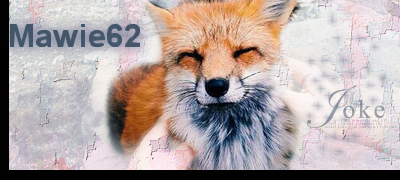1/ : Fond "essuyé"
Résultat final : 
Etape 1 : document
Créez un nouveau document de la taille que vous souhaitez. Ici j'ai pris un document type signature de 400x130 px. Avant de valider, mettez le fond transparent (plus facile pour commencer).
Remplissez le calque de votre document en noir, puis créez un nouveau calque.
Etape 2 : des coups de pinceau
Pour simplifier les choses, j'ai fait ce fond qu'avec un pinceau simple, ainsi vous pouvez voir que les brushs bien que très pratiques ne sont pas une condition sine qua non pour réussir un fond à peu près correct.
J'ai donc mis quelques coup de pinceau en variant les tons, allant du rouge foncé à l'orange, et ce bien sûr sur le "nouveau calque" crée.

Etape 3 : le flou
Allez dans Filtre / Atténuation / Flou directionnel.
Là, entrez les valeurs qui vous conviennent.
Moi j'ai mis :
Angle : -45
Distance : 360 px
Et j'obtiens ceci :

Etape 4 : finitions
Une fois là, dupliquez le calque contenant la couleur. La copie du calque se trouve au-dessus de l'original. Sélectionnez l'original et allez dans :
Filtre / Atténuation / Flou gaussien
et mettez un Flou gaussien de 2px
Sélectionnez ensuite la copie du calque et allez dans les Options de fusion (clic droit sur le calque dans le rectangle des claques, et "Options de fusion). Là, essayer les différentes fusion pour prendre celle qui convient le mieux à ce que vous recherchez. Personnellement j'ai mi "densité linéaire -"
Vous obtenez alors ceci :

Il vous suffit alors de rajouter par dessus un render et un cadre pour avoir une signature simple mais sympa :
Exemple :

Dernière édition par Okhmhaka le Mar 2 Juin 2015 - 14:37, édité 5 fois












 Reglise, ne pas prendre signature.
Reglise, ne pas prendre signature.